Bạn đang xem bài viết Hàm RAND trả về một số thực ngẫu nhiên, lớn hơn hoặc bằng 0 và nhỏ hơn và bằng 1 tại Pgdphurieng.edu.vn bạn có thể truy cập nhanh thông tin cần thiết tại phần mục lục bài viết phía dưới.
Trong quá trình làm việc với bảng tính Excel, sẽ có rất nhiều trường hợp mà các bạn cần lấy ngẫu nhiên một số, một ký tự trong một khoảng nào đó. Các bạn có thể nghe nói đến hàm RAND() nhưng các bạn lại chưa biết cú pháp và cách sử dụng hàm như thế nào? Bài viết dưới đây sẽ mô tả cú pháp và cách sử dụng hàm RAND(), các bạn cùng theo dõi nhé!
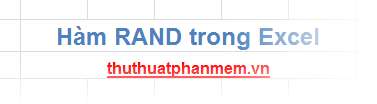
Mô tả
Hàm RAND() trả về một số thực ngẫu nhiên, lớn hơn hoặc bằng 0 và nhỏ hơn và bằng 1.
Cú pháp
= RAND()
Hàm không chưa tham số.
Hàm RAND() còn có thể giúp các bạn lấy về con số ngẫu nhiên nằm giữa hai giá trị bất kỳ.
– Muốn lấy một số ngẫu nhiên lớn hơn hoặc bằng 0 và nhỏ hơn n, các bạn sử dụng cú pháp.
=RAND() * n
– Muốn lấy một số ngẫu nhiên lớn hơn hoặc bằng m và nhỏ hơn n, các bạn sử dụng cú pháp.
=RAND() * (n – m) + m
Ghi chú
– Hàm RAND() là một hàm biến đổi nên kết quả của hàm RAND() sẽ thay đổi khi các bạn cập nhật hay mở lại bảng tính.
– Nếu muốn kết quả không thay đổi, các bạn thực hiện như sau: khi nhập xong hàm RAND() các bạn nhấn phím F9 và sau đó nhấn Enter. Như vậy nó sẽ lấy một con số ngẫu nhiên tại thời điểm nhập hàm và sau đó luôn dùng số đó.
Ví dụ
Ví dụ 1: Sử dụng hàm RAND() để lấy một số ngẫu nhiên.
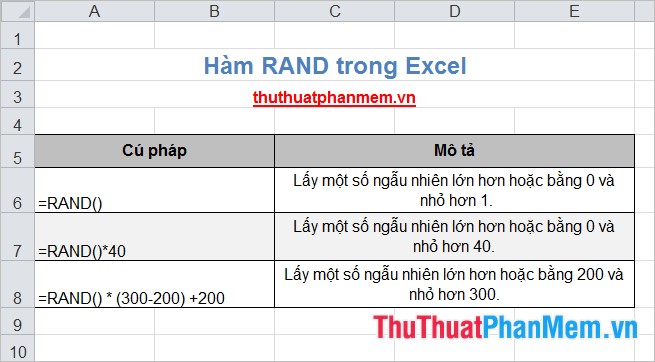
Ví dụ 2: Lấy một số ngẫu nhiên nguyên dương, gồm có x chữ số.
Các bạn sử dụng công thức lấy số ngẫu nhiên trong khoảng:
=RAND() * (n – m) + m
Để lấy số ngẫu nhiên mà cố định số chữ số, các bạn sẽ đặt n=10^x và m =10^(x-1) với x là số chữ số các bạn muốn.
Sau đó các bạn sử dụng hàm INT() để lấy số nguyên dương của hàm RAND().
=INT(RAND() * (n – m) + m)
Ví dụ lấy số ngẫu nhiên nguyên dương, gồm có 5 chữ số.
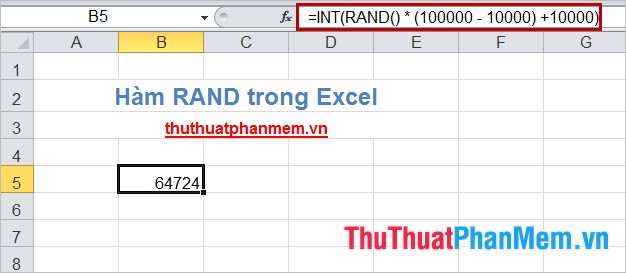
Ví dụ 3: Lấy một ký tự ngẫu nhiên.
Hàm RAND() ngoài việc cho kết quả là một con số ngẫu nhiên thì hàm cũng có thể trả về kết quả là một ký tự ngẫu nhiên.
Ví dụ lấy một ký tự ngẫu nhiên trong bảng chữ cái tiếng Anh.
Bảng chữ cái tiếng Anh có 26 chữ cái nên đầu tiên các bạn cần lấy một số nguyên ngẫu nhiên giữa 1 và 26.
=INT(RAND() * 26 + 1)
Theo bảng mã ANSI, những ký tự viết hoa (A tới Z) nằm từ mã ANSI 65 đến mã ANSI 90. Tiếp theo sử dụng hàm CHAR() để trả về kết quả là ký tự.
=CHAR(INT(RAND() * 26 + 1) + 64)
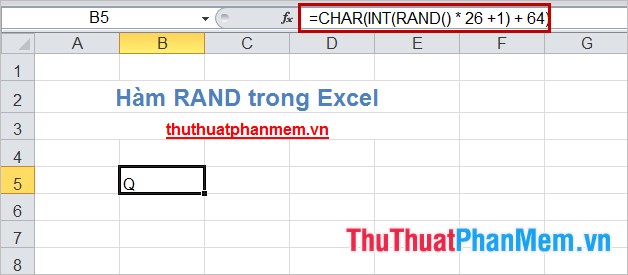
Tương tự ký tự ngẫu nhiên là chữ thường (a tới z) nằm từ mã ANSI 97 đến mã ANSI 122, dùng hàm CHAR() để trả về kết quả là ký tự.
=CHAR(INT(RAND() * 26 + 1) + 96)
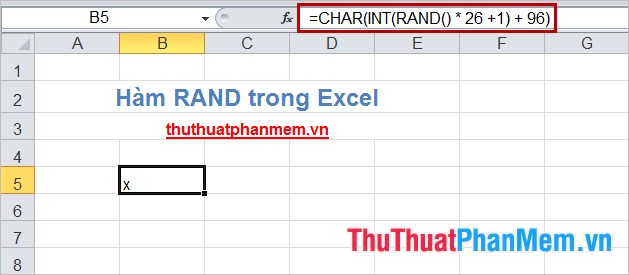
Như vậy, bài viết đã hướng dẫn các bạn rất chi tiết về hàm RAND() và cách sử dụng hàm RAND() thông qua các ví dụ cụ thể. Hi vọng sau bài viết này, tất cả các bạn đều có thể sử dụng hàm RAND() khi cần thiết. Chúc các bạn thành công!
Cảm ơn bạn đã xem bài viết Hàm RAND trả về một số thực ngẫu nhiên, lớn hơn hoặc bằng 0 và nhỏ hơn và bằng 1 tại Pgdphurieng.edu.vn bạn có thể bình luận, xem thêm các bài viết liên quan ở phía dưới và mong rằng sẽ giúp ích cho bạn những thông tin thú vị.
Nguồn: https://thuthuatphanmem.vn/ham-rand-tra-ve-mot-so-thuc-ngau-nhien-lon-hon-hoac-bang-0-va-nho-hon-va-bang-1/
Từ Khoá Tìm Kiếm Liên Quan:
